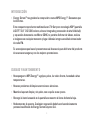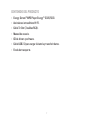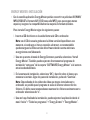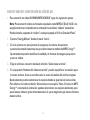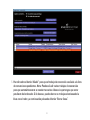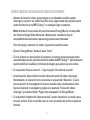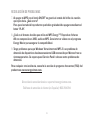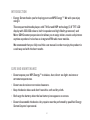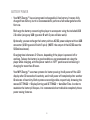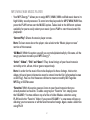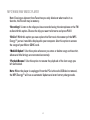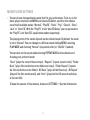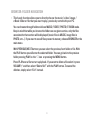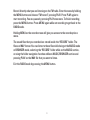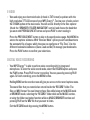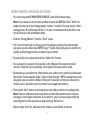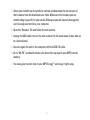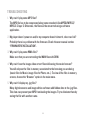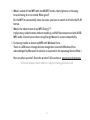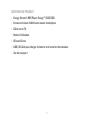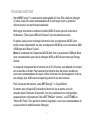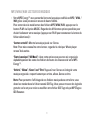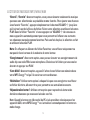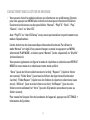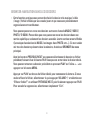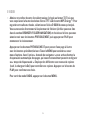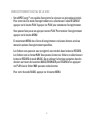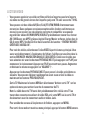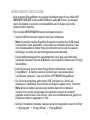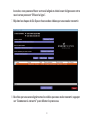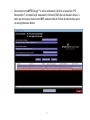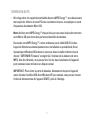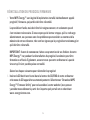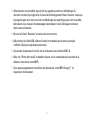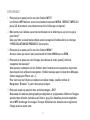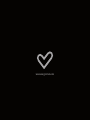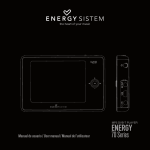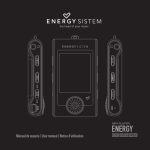Download Energy Sistem 5020 4 GB Deep Black
Transcript
%¹¹ MP5 VIDEO PMP Manual de usuario / User manual / Manuel de l’utilisateur 1 ENERGY 5020/5021 %¹¹ Manual de usuario 3 INTRODUCCIÓN ≥≥ Energy Sistem® te agradece la compra de tu nuevo MP5 Energy™. Deseamos que lo disfrutes. Este compacto reproductor multimedia con TV-Out y con tecnología HDP (pantalla LCD TFT 2,8” 262.000 colores, altavoz integrado y procesador de alta fidelidad), y expansión de memoria con Micro-SDHC, te permite disfrutar de vídeos, música e imágenes en cualquier momento y lugar. Además integra un módulo sintonizador de radio FM. Te aconsejamos que leas el presente manual de usuario para disfrutar del producto de una manera segura y con las mejores prestaciones. CUIDADO Y MANTENIMIENTO ≥≥ No expongas tu MP5 Energy™ a golpes, polvo, luz solar directa, humedad o altas temperaturas. ≥≥ No uses productos de limpieza corrosivos o abrasivos. ≥≥ Mantén el aparato limpio y sin polvo, con un paño suave y seco. ≥≥ Recarga la batería cuando en la pantalla se muestre el ícono de batería baja. ≥≥ No desmontes el aparato. Cualquier reparación debe hacerla exclusivamente personal cualificado de Energy Sistem Soyntec S.A. 5 PRINCIPALES CARACTERÍSTICAS ≥≥ Reproductor multimedia con salida de TV. ≥≥ HDP: Pantalla TFT 2,8” QVGA 262.000 colores, altavoz integrado y procesador de alta fidelidad. ≥≥ MP5: Reproduce vídeos AVI (Divx/Xvid)/FLV/RM/RMVB sin conversión. Incluye conversor de archivos para videos con formatos/codecs especiales y programa de descarga de vídeos de Internet, compatible con Youtube, Google Vídeo, Dailymotion y Metacafe. ≥≥ Reproduce música MP3/WMA/WAV. ≥≥ Visualización de fotos JPG/BMP. ≥≥ Radio FM integrada con 30 presintonías y posibilidad de grabación directa. ≥≥ Grabadora de voz digital con micrófono integrado. ≥≥ Ranura de expansión para tarjetas Micro-SDHC (hasta 32GB). ≥≥ Auriculares intrauditivos de alta fidelidad con imán de neodimio. ≥≥ Batería de litio recargable. ≥≥ Navegación inteligente de canciones por categorías y favoritos. ≥≥ Navegación por carpetas. ≥≥ Artista y letras en pantalla (Id3-Tag y LRC). ≥≥ Firmware actualizable. ≥≥ No necesita drivers (excepto W98). ≥≥ 8 modos de ecualización incluyendo el nuevo Microsoft™ MS PlayFX. ≥≥ 5 modos de reproducción, incluyendo repetición simple, repetición de lista, reproducción secuencial, aleatoria y más. 6 CONTENIDO DEL PRODUCTO ≥≥ Energy Sistem® MP5 Player Energy™ 5020/5021. ≥≥ Auriculares intrauditivos HI-FI. ≥≥ Cable Tv-Out (3 salidas RCA). ≥≥ Manual de usuario. ≥≥ CD de drivers y software. ≥≥ Cable USB 2.0 para cargar la batería y transferir datos. ≥≥ Funda de transporte. 7 PRESENTACIÓN GENERAL 1. Salida de TV. 2. Salida de auriculares. 3. Conector USB 2.0 Hi-Speed para cargar la batería / transferencia de datos con PC. 4. Ranura de expansión Micro-SDHC. 5. Interruptor de encendido. 6. PREVIOUS: Anterior / Retroceso rápido. 7. MENU: Menú anterior / Menú principal / Mostrar submenú. 8. NEXT: Siguiente / Avance rápido. 9. VOLUME +: Subir volumen / Borrar / Añadir o borrar Favoritos. 10. VOLUME- : Bajar volumen / Borrar / Añadir o borrar Favoritos. 11. PLAY: Seleccionar / Reproducir / Pausa / Grabación / Encendido y Apagado. " & $ # %¹¹ % ! 8 ALIMENTACIÓN ≥≥ Tu MP5 Energy™ lleva integrada una batería recargable de iones de litio. Inicialmente la batería viene cargada de fábrica, pero es recomendable que realices una carga completa antes del primer uso. Recarga la batería conectando el reproductor a un ordenador mediante el cable USB 2.0 incluido (aunque cualquier otro cable USB tipo mini-B de 5 pines te servirá). Opcionalmente, puedes recargar la batería con un adaptador AC/DC con conector USB tipo mini-B de 5 pines. (NOTA: el amperaje de salida debe ser 500mA como máximo. Te recomendamos un cargador Energy Sistem de la gama Energy K120/121). El tiempo de carga oscila entre 3-5 horas, dependiendo de si el reproductor está apagado o en funcionamiento. Para mantener la batería en excelentes condiciones, te recomendamos que durante la carga lo mantengas apagado, sin reproducir y no lo dejes cargando más de 8 horas. Tu MP5 Energy™ optimiza el uso de la batería de dos formas: desactiva la pantalla automáticamente tras 30 segundos de inactividad y se apaga completamente tras 10 minutos de inactividad. Ambas funciones son configurables, respectivamente, siguiendo los menús SETTINGS -> Pantalla y SETTINGS -> Tiempo de auto-apagado. Para alargar la vida de la batería, es recomendable no deshabilitar por completo estos sistemas de ahorro de energía. 9 ENCENDIDO Y APAGADO ≥≥ Para encender tu MP5 Energy™, coloca el botón de encendido en la posición ON y pulsa el botón PLAY durante 2 segundos. Nota: En el momento de encenderse, el dispositivo realiza una comprobación de memoria. El tiempo de encendido varía en función de la memoria ocupada en cada momento. Para apagar el dispositivo sostén el botón PLAY durante 3 segundos. En ese momento el aparato guardará tus preferencias de usuario. Nota: Si apagas directamente mediante el interruptor de encendido, no se guardarán las preferencias de configuración que hubieses modificado, ni recordará la última canción reproducida. 10 REPRODUCCIÓN DE MÚSICA MP3/WMA/WAV ≥≥ Tu MP5 Energy™ te permite disfrutar de audio codificado en los formatos MP3 / WMA / WAV gracias a su procesador de alta fidelidad de sonido. Para entrar al menú de reproducción de MP3/WMA/WAV, pulsa PLAY sobre la opción MUSIC. Echa un vistazo a las distintas opciones para seleccionar de manera cómoda tu música (pulsa PLAY para comenzar la reproducción cuando tengas seleccionada una canción): “Reprod. música” : Te muestra la pantalla de reproducción de música. Nota: Para saber más revisa la sección “Pantalla del reproductor de música” al final de este apartado. “Toda la música”: con esta opción verás todas las canciones que hayas grabado en tu MP5 Energy™, ordenadas por orden alfabético según el nombre del archivo. “Artista”, “Album”, “Título” y “Género”: Muestran la lista de tu música favorita ordenada por artista/álbum/título/género respectivamente. Nota: Para que los ficheros de audio se muestren en dichas listas, su información de artista, álbum, título y género debe estar grabada en el archivo (esta información se conoce como marcas ID3-Tag). Puedes encontrar utilidades gratuitas para crear o modificar las ID3-Tag como son “MP3 Tag” o “ID3 Renamer”. 11 REPRODUCCIÓN DE MÚSICA MP3/WMA/WAV “Favoritos”: Gracias a esta opción podrás escuchar tus canciones preferidas que previamente hayas agregado como favoritas. Para agregar una canción a tu lista de “Favoritos”, simplemente pulsa el botón VOLUME+/- mientras estés encima del fichero. Para elegir una opción pulsa PLAY. Dentro de la carpeta de “Favoritos” si pulsas VOLUME+/- aparecerá un menú para eliminar uno o todos tus favoritos. Al igual que antes, elige una opción con PLAY. Nota: Al eliminar un elemento de Favoritos, solo eliminas la marca de favorito, pero la canción sigue estando en memoria. “Grabaciones”: Escucha los clips que hayas grabado con el micrófono o desde la radio FM mediante esta opción. Elige el clip que quieras oír y pulsa PLAY. “Directorios”: Con esta opción puedes explorar los directorios de tu MP5 Energy™ y seleccionar el archivo de música que quieras, tal y como lo harías desde tu ordenador. Usa esta opción para acceder a las canciones de una tarjeta Micro-SDHC. “Refrescar”: Usa esta opción cuando grabes o borres canciones para que se vuelvan a crear las listas de ordenación por artista, álbum y título. “Continuar reproducción”: Usa esta opción para continuar la reproducción de las últimas canciones no escuchadas por completo. Nota: Al desconectar el reproductor del ordenador con la extracción segura de dispositivos, tu MP5 Energy™ hará un Refrescar automático y seguirá en modo de carga. 12 PANTALLA DE REPRODUCTOR DE MÚSICA ≥≥ Para pausar la reproducción pulsa el botón PLAY. Pulsando brevemente los botones PREVIOUS/NEXT saltas a la anterior/siguiente pista. También puedes retroceder / avanzar dentro de la canción manteniendo pulsado el botón PREVIOUS/NEXT. Usa los botones VOLUME+/- para subir y bajar el volumen respectivamente. Accede al submenú sosteniendo el botón MENU en la ventana de reproducción de música para que se muestren las diferentes opciones disponibles. Con la opción “Pantalla” puedes elegir mostrar la letra de la canción. Nota: La letra de una canción es un archivo de texto con el mismo nombre que el archivo de música pero con la extensión LRC. Si algunas de tus canciones no tiene ese fichero LRC, no se mostrará la letra, pero podrás escucharla sin problema. Para salir de la reproducción en curso, pulsa brevemente MENU para volver a la pantalla de selección de canciones, y vuelve a pulsarlo para volver al menú principal. 13 OPCIONES DEL REPRODUCTOR DE MÚSICa ≥≥ Tienes la opción de seleccionar una ecualización de sonido acorde con tus preferencias. Para ello, desde la pantalla de reproducción de música, sostén el botón “MENU”, elige “Selección EQ” y a continuación escoge uno de los 8 modos disponibles: “Normal”, “PlayFX”, “Rock”, “Pop”, “Classic”, “Bass”, “Jazz” o “User EQ”. Con la opción “PlayFx” y “Ajuste EQ” puedes personalizar el ecualizador “PlayFX” y “User EQ” respectivamente. El orden de reproducción de las canciones depende del modo seleccionado. Por defecto, el modo es “Normal”. Puedes seleccionar un modo diferente sosteniendo el botón “MENU”, seleccionar “Modo reproducción” y a continuación escoger los modos “Normal” (orden secuencial) o “Aleatorio”. También puedes configurar los modos de repetición seleccionando “Modo de repetición” en el submenú y seleccionar tu modo preferido: “Una vez” (reproduce la pista actual y se para), “Repetir uno” (repite la pista actual), “Todos una vez” (todas las pista una vez y para), “Repetir todo” (reproducción continua de todas las pistas) e “Introducción” (primeros 10 segundos y pasa a la siguiente pista). Para conocer la cantidad de memoria libre en tu reproductor, navega desde el menú principal hasta SETTINGS -> “Información del sistema”. 14 BROWSER: NAVEGACIÓN POR CARPETAS ≥≥ Esta práctica función te permite seleccionar directamente la carpeta y el archivo de música / vídeo / imagen / e-Book que desees reproducir, y que previamente hayas organizado con tu ordenador. Puedes navegar por tus carpetas estando en el modo MUSIC / VIDEO / PHOTO / E-BOOK. Ten en cuenta que mientras navegas las carpetas desde una sección concreta sólo se muestran los archivos del tipo asociado a esa sección (música con Music, imágenes con Photo, etc…). Para ver todos los archivos en memoria a la vez, escoge la opción “Browser” del menú principal. Mediante los botones PREVIOUS/NEXT puedes seleccionar la anterior/siguiente carpeta o fichero. Con el botón PLAY puedes entrar en la carpeta seleccionada. Puedes volver a la carpeta anterior pulsando PLAY sobre el ícono “..” o pulsando el botón MENU. Pulsa PLAY sobre el archivo seleccionado para comenzar la reproducción. Si quisieras borrar un archivo, selecciónalo, pulsa VOLUME+/-, selecciona “Suprimir“ mediante PREVIOUS/NEXT y pulsa PLAY. Para cancelar sin borrar selecciona “Salir”. 15 RADIO FM ≥≥ Tu MP5 Energy™ dispone de una Radio FM integrada con 30 presintonías y posibilidad de grabación directa. Para escuchar la radio, estando en el menú principal, selecciona la opción RADIO. Accede al menú de configuración de la radio sosteniendo el botón MENU: Búsqueda manual: 1. Entra al menú de configuración y selecciona “Búsqueda manual” con el botón PLAY 2. Si pulsas los botones PREVIOUS/NEXT, retrocederás/avanzarás manualmente dentro de la banda de frecuencia. 3. Una vez hayas sintonizado la emisora, para grabarla en una presintonía, sostén elbotón MENU, selecciona “Guardar emisora”, elige un número de presintonía con PREVIOUS/NEXT y pulsa PLAY. Búsqueda automática: Estando en el menú de configuración, selecciona “Auto búsqueda” con el botón PLAY para que automáticamente se busquen las emisoras y se graben las presintonías. Para navegar por las presintonías, elige “Modo preajustado” con el botón PLAY y pulsa brevemente los botones PREVIOUS/NEXT para pasar a la anterior/siguiente presintonía. 16 Nota: En la parte central de la pantalla aparece el número de presintonía actual al entrar en “Modo preajustado”. Puedes grabar directamente lo que estés escuchando en la radio FM. Para ello, mantén pulsado del botón MENU y selecciona “Grabación FM” para entrar en el modo de grabación. Pulsa PLAY para comenzar a grabar. Puedes pausar la grabación pulsando brevemente PLAY otra vez. Para terminar de grabar pulsa el botón MENU y para volver a la radio, pulsa MENU mientras no estés grabando. Sosteniendo el botón MENU en la pantalla de grabación accederás a las opciones de grabación. Los archivos de sonido que hayas grabado se guardan en la carpeta “RECORD”. Son archivos en formato WAV. Para escucharlos estando en el modo MUSIC selecciona “Grabaciones” o estando en el modo MUSIC/BROWSER, selecciona la carpeta “RECORD” mediante la navegación por carpetas y pulsa PLAY sobre el fichero WAV que desees escuchar. Para salir del modo RADIO, pulsa el botón MENU. 17 E-BOOK ≥≥ Puedes leer libros electrónicos (e-book en formato TXT) en cualquier lugar en la pantalla LCD TFT de alta resolución de tu MP5 Energy™. Para visualizar tus libros, selecciona la opción E-BOOK del menú principal. Accederás directamente al explorador de archivos (consulta la sección “BROWSER: NAVEGACIÓN POR CARPETAS” para conocer más detalles de cómo manejarlo) y elige el libro que quieras con los botones PREVIOUS/NEXT y pulsa PLAY para comenzar la visualización. Pulsa brevemente los botones PREVIOUS/NEXT para pasar a la anterior/ siguiente página. Accede al submenú sosteniendo MENU. Con la opción “Modo de navegación” activas/desactivas el desplazamiento automático de líneas, configurable mediante la opción “Auto hojeo de página”. Con “Guardar marcador” y “Leer marcador” puedes establecer/recuperar marcadores de lectura respectivamente. Usa el botón PLAY para confirmar las acciones. 18 GRABADORA DIGITAL DE VOZ ≥≥ Tu MP5 Energy™ te permite grabar voz con su micrófono integrado. Para entrar en el modo de grabación, selecciona la opción RECORD con el botón PLAY. Pulsa el botón PLAY para comenzar a grabar. Puedes pausar la grabación pulsando brevemente PLAY. Para terminar de grabar pulsa el botón MENU. Accede al submenú de opciones de la grabadora sosteniendo el botón MENU. Los archivos de audio que hayas grabado se guardan en la carpeta “RECORD”. Son archivos en formato WAV. Para escucharlos, estando en el modo MUSIC selecciona “Grabaciones” o estando en el modo MUSIC/BROWSER, selecciona la carpeta “RECORD” mediante la navegación por carpetas y pulsa PLAY sobre el fichero WAV que desees escuchar. Para salir del modo RECORD, pulsa brevemente el botón MENU. 19 REPRODUCCIÓN DE VídeoS ≥≥ Con tu MP5 Energy™ puedes disfrutar tus películas favoritas en cualquier momento y lugar, incluso en gran tamaño en cualquier televisor gracias a su conexión HQ TV-Out. Puedes reproducir vídeos AVI(Divx/Xvid)/FLV/RM/RMVB directamente sin conversión. En algunos casos especiales (códecs o bitrates poco comunes) para una correcta visualización y asegurar la compatibilidad, puedes reproducir vídeos AVI/WMV/MPG/VOB/ASF que hayas convertido previamente al formato AVI (XVID con audio MP2) con el programa Energy Movier, incluido en el CD de tu MP5. Consulta la sección del manual “ENERGY MOVIER :CONVERSIÓN DE VÍDEOS AVI”. Para reproducir vídeos, selecciona la opción VIDEO en el menú principal. Accederás directamente al explorador de archivos (consulta la sección “BROWSER: NAVEGACION POR CARPETAS” para conocer más detalles de cómo manejarlo) y elige el vídeo que quieras con los botones PREVIOUS/NEXT y pulsa PLAY para comenzar la reproducción. Para pausar la reproducción pulsa el botón PLAY, y para subir/bajar el volumen pulsa VOLUME+/-. Pulsa brevemente los botones PREVIOUS/NEXT para pasar al anterior/siguiente vídeo. También puedes retroceder/avanzar dentro de la reproducción en curso manteniendo pulsado el botón PREVIOUS/NEXT. TV-Out: Activa la salida de televisión sosteniendo el botón MENU y seleccionando “Activar TV-Out”. Nota: el cable TV-Out suministrado debe estar conectado previamente a tu televisor mediante las conexiones RCA de vídeo y de audio, y los conectores jack de vídeo y de audio a las conexiones “TV OUT” y “Earphones” de tu MP5. Para acceder de nuevo al explorador de archivos, pulsa brevemente el botón MENU. Para volver al menú principal, pulsa de nuevo el botón MENU. 20 ENERGY MOVIER: INSTALACIÓN ≥≥ Con la sencilla aplicación Energy Movier podrás convertir tus películas AVI/WMV/ MPG/VOB/ASF al formato AVI (XVID con audio MP2) para que ocupen menos espacio y asegurar la compatibilidad con la mayoría de formatos/códecs. Para instalar Energy Movier sigue los siguientes pasos: 1. Inserta el CD de drivers en la unidad lectora de CD tu ordenador. Nota: en el CD de usuario grabamos la última versión disponible en ese momento, sin embargo, si tienes conexión a Internet, es recomendable que descargues la última versión del software desde nuestra web www. energysistem.com/vídeosweb. 2. Una vez aparezca el menú de Energy Sistem en pantalla, selecciona “Install Energy Movier”. También puedes ejecutar directamente el programa de instalación “setup.exe” de la carpeta “SOFTWARE/Energy Movier” si el autorun estuviese deshabilitado. 3. En la ventana de instalación, selecciona “OK” y haz clic sobre el ícono para comenzar a instalar. Sigue los pasos de instalación, pulsando “Continue”. Nota: Dependiendo de los códecs de vídeo que tengas instalados en tu ordenador, es posible que el programa te avise al intentar sobrescribir los ficheros. En dicho caso recomendamos mantener los ficheros existentes en tu ordenador seleccionando “si”. 4. Una vez haya finalizado la instalación, puedes ejecutar la aplicación desde el menú “Inicio”->”Todos los programas”->”Energy Sistem”->”Energy Movier”. 21 ENERGY MOVIER: CONVERSIÓN DE VÍDEOS AVI ≥≥ Para convertir un vídeo AVI/WMV/MPG/VOB/ASF sigue los siguientes pasos: Nota: Para convertir vídeos en formatos especiales como MPEG4 / DivX / XviD / etc. asegúrate de tener instalados en tu ordenador los archivos “códecs” necesarios. Puedes instalar paquetes de “códecs” como por ejemplo el “K-Lite Standard Pack”. 1. Ejecuta “Energy Movier” desde el menú “Inicio”. 2. Si es la primera vez que ejecutas el programa, la ventana de opciones aparecerá automáticamente para que selecciones tu modelo de MP5 Energy™. Opcionalmente puedes modificar la calidad y el formato de imagen que quieres para tus vídeos. 3. Elige el archivo a convertir mediante el botón “Seleccionar archivo”. 4. En el apartado “Nombre del vídeo convertido” puedes especificar un nombre para el nuevo archivo. Si no se escribe nada, se usará el nombre del archivo original. Opcionalmente puedes seleccionar la carpeta donde se guardará el nuevo vídeo. Para ello haz clic sobre el botón “Seleccionar otra carpeta”. Nota: Si tienes tu MP5 Energy™ conectado al ordenador, puedes seleccionar una carpeta del mismo para que el nuevo vídeo se grabe directamente en él, pero asegúrate que tiene suficiente memoria libre. 22 5. Haz clic sobre el botón “Añadir” para que el trabajo de conversión se añada a la lista de conversiones pendientes. Nota: Puedes añadir varios trabajos de conversión para que automáticamente se conviertan varios vídeos sin que tengas que estar pendiente del ordenador. Si lo deseas, puedes borrar un trabajo seleccionando la línea con el ratón y a continuación pulsando el botón “Borrar línea”. 23 6. Repite los pasos 3-6 para cada uno de los vídeos que quieras convertir. 7. Una vez tengas en lista todos los vídeos que quieres convertir, presiona “Comenzar a convertir” para que se inicie el proceso. 8. En la columna “Info. Proceso” se indica el fichero actualmente en conversión, así como el tamaño que ocupa. Cuando termina el proceso de un trabajo su columna “Info. Proceso” se volverá de color verde. Espera a que todos los trabajos terminen y haz clic sobre el botón “Cerrar” para salir del programa. NOTA: Es recomendable que no uses el ordenador mientras Energy Movier está convirtiendo ya que requiere un uso importante de recursos y podría provocar que la aplicación no respondiera. 9. Conecta tu MP5 Energy™ al ordenador (consulta el apartado “CONEXIÓN AL PC”). y copia los nuevos archivos AVI dentro de la carpeta que prefieras, a no ser que hayas seleccionado previamente que los nuevos vídeos se deben grabar directamente en una carpeta del mismo. 24 ENERGY MOVIER: DESCARGA DE VídeoS DE INTERNET ≥≥ Además de convertir vídeos que ya tengas en tu ordenador, también puedes descargar y convertir tus vídeos favoritos de las páginas web más populares para poder disfrutarlos en tu MP5 Energy™ en cualquier lugar y momento. Nota: A fecha de la impresión del presente manual, Energy Movier es compatible con Youtube, Google Vídeo, Metacafe y Dailymotion; consulta la lista de compatibilidad actualizada en www.energysistem.com/videosweb. Para descargar y convertir los videos, sigue estos sencillos pasos: 1. Ejecuta “Energy Movier” desde el menú “Inicio”. 2. Si es la primera vez que ejecutas el programa, la ventana de opciones aparecerá automáticamente para que selecciones tu modelo de MP5 Energy™. Opcionalmente puedes modificar la calidad y el formato de imagen que quieres para tus vídeos. 3. En el apartado “Quiero convertir…” elige la opción “Un video de una web”. 4. A continuación, debes indicar el enlace (dirección web) del video a descargar. Normalmente, el enlace correcto se muestra en el apartado “Dirección” (o en la barra superior) de tu navegador de Internet cuando estás visualizando el video. Copia el enlace de tu navegador y pégalo en el apartado “Enlace del video a descargar” pulsando el botón “Pegar del portapapeles” de Energy Movier. 5. En el apartado “Nombre del video convertido” puedes especificar un nombre para el nuevo archivo. Si no se escribe nada, se usará el nombre del archivo original en Internet. 25 6. Opcionalmente puedes seleccionar la carpeta donde se guardará el nuevo video. Para ello haz clic sobre el botón “Seleccionar otra carpeta”. Nota: Si tienes tu MP5 Energy™ conectado al ordenador, puedes seleccionar una carpeta del mismo para que el nuevo video se grabe directamente en él, pero asegúrate que tiene suficiente memoria libre. 7. Haz clic sobre el botón “Añadir” para que el trabajo de descarga y conversión se añada a la lista de conversiones pendientes. Si recibes un mensaje de error y tu conexión a Internet funciona correctamente es posible que el enlace sea de una página no soportada, o que su contenido tenga alguna protección de copyright o una restricción de acceso (por ejemplo para que no accedan menores de edad). Nota: Puedes añadir varios trabajos de descarga y conversión para que automáticamente se descarguen y conviertan varios vídeos sin que tengas que estar pendiente del ordenador. Si lo deseas, puedes borrar un trabajo seleccionando la línea con el ratón y a continuación pulsando el botón “Borrar línea”. 8. Repite los pasos 4-7 para cada uno de los vídeos que quieras descargar y convertir. 9. Una vez tengas en lista todos los vídeos que quieres descargar y convertir, presiona “Comenzar a convertir” para que se inicie el proceso. 10.En la columna “Info. Proceso” se indica el fichero actualmente en descarga y conversión, así como el tamaño que ocupa. Cuando termina el proceso de un trabajo su columna “Info. Proceso” se volverá de color verde. Espera a que todos los trabajos terminen y haz clic sobre el botón “Cerrar” para salir del programa. 26 Nota: Es recomendable que no uses el ordenador mientras Energy Movier está convirtiendo ya que requiere un uso importante de recursos y podría provocar que la aplicación no respondiera. 11. Conecta tu MP5 Energy™ al ordenador (consulta el apartado “CONEXIÓN AL PC”). y copia los nuevos archivos AVI dentro de la carpeta que prefieras, a no ser que hayas seleccionado previamente que los nuevos vídeos se deben grabar directamente en una carpeta del mismo. 27 VISUALIZACIÓN DE IMÁGENES ≥≥ Visualiza y disfruta de tus imágenes y fotos JPG / BMP con la pantalla TFT LCD de alta resolución de tu MP5 Energy™. Para ver tus imágenes, selecciona PHOTO del menú principal. Accederás directamente al explorador de archivos (consulta la sección “BROWSER: NAVEGACIÓN POR CARPETAS” para conocer más detalles de cómo manejarlo), elige la imagen que quieras con los botones PREVIOUS/NEXT y pulsa PLAY para comenzar la visualización. Mientras visualizas una foto, sostén MENU para ver el submenú de opciones, como por ejemplo la presentación automática “slideshow” y modos de rotación y zoom. Pulsa brevemente los botones PREVIOUS/NEXT para pasar a la anterior/siguiente imagen. 28 CONEXIÓN AL PC ≥≥ Para disfrutar de las capacidades multimedia de tu MP5 Energy™, debes copiar previamente los archivos desde tu PC a su memoria interna o utilizar una tarjeta de expansión Micro-SD. Nota: Apaga el reproductor cuando insertes/extraigas una tarjeta Micro-SD, así evitarás la pérdida accidental de datos. Conecta tu MP5 Energy™ al ordenador mediante el cable USB 2.0 incluido. Será detectado por tu ordenador automáticamente sin necesidad de instalar ningún driver (salvo si tienes Windows 98, en cuyo caso debes instalar el driver para W98 contenido en el CD incluido). Una vez detectado, podrás leer/escribir en su memoria como si se tratara de una unidad de disco más. IMPORTANTE: Para evitar la pérdida de datos, siempre realiza una extracción segura de dispositivo USB antes de desconectar el cable. En Windows XP, por ejemplo, el ícono de extracción segura está en la barra de inicio, cerca del reloj. 29 REINSTALACIÓN DE FIRMWARE ≥≥ Tu MP5 Energy™ tiene un sistema operativo instalado, comúnmente denominado firmware, que en algunas ocasiones es necesario reinstalar. El proceso es sencillo pero se ha de realizar con cuidado, y solamente cuando sea realmente necesario. Si observas que el reproductor se bloquea, se reinicia solo, o tienes problemas para acceder al contenido de la memoria desde tu ordenador, será signo de que el firmware se ha dañado y hay que reinstalarlo. ≥≥ IMPORTANTE: Antes de empezar haz una copia de seguridad de los archivos que tengas en tu MP5 Energy™ ya que durante la actualización se formateará con el consiguiente borrado de datos. Después desconecta la unidad del ordenador. También es muy importante que te asegures de que tu ordenador está libre de virus y no tenga problemas de bloqueos. Sigue los siguientes pasos para reinstalar el firmware: 1. Inserta el CD de drivers incluido en una unidad de CD/DVD de tu ordenador para que automáticamente aparezca el menú del CD. Selecciona “Download Energy MP5 Firmware Utility” para acceder a la página web (también puedes acceder manualmente desde un navegador a www.energysistem.com). 2. Selecciona tu modelo en la sección de productos y descarga la última versión de firmware de la zona de descarga. Nota: Asegúrate de que el firmware que estás descargando es específico para tu modelo, ya que de lo contrario, dañarás el dispositivo. Descomprime el archivo en tu ordenador. 30 3. Abre el archivo “Leeme” y sigue las instrucciones indicadas. 4. Desconecta el cable USB, enciende el aparato y espera a que aparezca el menú principal (puede tardar unos minutos). 5. Vuelve a conectarlo al ordenador mediante el cable USB 2.0 6. En “Mi PC”, haz doble clic sobre la unidad de disco que representa la memoria del reproductor. 7. Ya puedes copiar datos de nuevo a tu MP5 Energy™ y volver a disfrutar de él. 31 RESOLUCIÓN DE PROBLEMAS 1. ¿Por qué no se pueden reproducir ciertos archivos MP3? El archivo MP3 tiene que respetar las normas layer 3 de MPEG1, MPEG2 o MPEG 2.5. En caso contrario se ha de recodificar mediante software. 2. ¿Por qué no se pueden reproducir ciertos archivos de vídeo? Es posible que el formato/códec no es compatible. Convierte el archivo con el programa Energy Movier para asegurar la compatibilidad y obtener un archivo que ocupará menos espacio en memoria. 3. Mi reproductor no se enciende y mi ordenador no lo detecta, ¿qué puedo hacer? Es posible que tenga un problema de firmware. Por favor, lee el apartado de este manual “REINSTALACIÓN DE FIRMWARE”. 4. ¿Por qué no se reproducen algunos archivos WMA? Asegúrate que no estás codificando los WMA con DRM. 5. ¿Por qué no puedo ver mis ficheros de vídeo, imagen o texto cuando estoy en el explorador de música? Mientras navegas las carpetas desde una sección concreta sólo se muestran los archivos del tipo asociado a esa sección (música con Music, imágenes con Photo, etc…). Para ver todos los archivos en memoria a la vez, escoge la opción “Browser” del menú principal. 6. ¿Porqué no consigo visualizar mis archivos de imágenes .jpg? Muchas cámaras fotográficas digitales y programas de edición de imágenes añaden datos ocultos a los ficheros .jpg. Estos datos pueden hacer que tu MP5 no cargue las imágenes. Prueba a eliminarlos grabando la imágen con otro nombre. 32 RESOLUCIÓN DE PROBLEMAS 7. Al apagar mi MP5 con el botón ON/OFF no guarda el estado del brillo o la canción que reproducía. ¿Qué ocurre? Para que el estado del reproductor quede bien grabado debe apagarse mediante el boton “PLAY”. 8. ¿Cuál es el formato de vídeo que utiliza mi MP5 Energy™? Reproduce ficheros AVI con compresión en XVID, audio en MP2. Convierte tus vídeos con el programa Energy Movier para asegurar la compatibilidad. 9. Tengo problemas para que Windows Vista detecte mi MP5. Es un problema de detección de dispositivos de almacenamiento USB reconocido por Microsoft en su sistema operativo. Se espera que el Service Pack 1 subsane estos problemas de detección. Para cualquier otra incidencia, consulta la sección de preguntas frecuentes (FAQ) del producto en www.energysistem.com. Dirección de atención técnica: [email protected]. Teléfono de atención al cliente (en España): 902 294 294 33 CONDICIONES DE LA GARANTÍA ≥≥ Durante un periodo de 36 meses a partir de la fecha de la primera compra del producto por el consumidor, de conformidad con el RDL 1/2007, Energy Sistem Soyntec S.A. responderá ante cualquier falta de conformidad que exista en el momento de la entrega del bien, en los términos y bajo las condiciones establecidas en la citada norma. En el caso de que el bien no fuera conforme al contrato, y previa entrega del ticket de compra o factura, se reconoce al comprador el derecho a la reparación del bien, a su sustitución o, subsidiariamente, a la rebaja del precio o a la resolución del contrato, de conformidad con la citada Norma. Esta garantía no será aplicable si el defecto ha sido causado por el comprador y/o por cualquier tercero debido a uso indebido, negligencia, uso o empleo del Bien distinto a aquel para el que fue concebido, uso o instalación del producto no conforme con las instrucciones del manual, o por cualquier otra causa no relacionada con defectos de material o fabricación. Esta garantía es independiente y compatible con la Garantía Legal establecida por el RD 1/2007. 34 FUNCIONAMIENTO DE LA GARANTÍA 1. Entrando en http://support.energysistem.com y tras seleccionar tu producto podrás encontrar manuales, guías de usuario, drivers, actualizaciones y respuestas a preguntas más frecuentes (FAQ’s). 2. Si no obtienes la solución en la sección de soporte, puedes hacernos llegar tu consulta o solicitud de gestión de garantías a través del email: [email protected] 3. También ponemos a tu disposición el teléfono para la gestión de garantía 902 294 294 (teléfono de soporte técnico válido sólo para España). Antes de efectuar la llamada telefónica ten a mano el Ticket o Factura de compra y el número de serie del producto. 4. Opcionalmente puedes acudir al lugar donde compraste el producto, presentando tu Factura o Ticket de compra. Teléfono de Atención al Cliente (en España): 902 294 294 Las especificaciones están sujetas a cambios sin previo aviso. © 2008 por Energy Sistem®. Todos los derechos reservados. Marcas comerciales Toda compañía, marca y nombres de producto son marcas comerciales o marcas comerciales registradas de sus respectivas compañías. 35 DECLARACIÓN DE CONFORMIDAD Nombre del suministrador: Energy Sistem Soyntec S. A. Dirección: Pol. Ind. Finestrat C/ Calpe esq. C/ Alicante S/N, 03509 Finestrat Alicante Tel: 902 388 388 Fax: 902 119 034 NIF: A53107488 Declaramos bajo nuestra exclusiva responsabilidad la conformidad del producto: Energy Sistem® MP5 Vídeo PMP Energy™ 5020/5021 País de fabricación: China de acuerdo con las disposiciones de la Directiva 93/68/CEE, del Parlamento Europeo y del Consejo de 22 de julio de 1993, transpuesta a la legislación española mediante el Real Decreto 1950/1995, de 1 de Diciembre de 1995. 36 38 %¹¹ User manual 39 40 INTRODUCTION ≥≥ Energy Sistem thanks you for buying your new MP5 Energy™. We wish you enjoy using it. This compact multimedia player, with TV-Out and HDP technology (2,8” TFT LCD display with 262.000 colours, built-in speaker and high fidelity processor) and Micro-SDHC memory expansion slot allows you to enjoy videos, music and pictures anytime anywhere. It also has an integrated FM radio tuner module. We recommend that you fully read this user manual in order to enjoy the product in a safe way and with the best results. CARE AND MAINTENANCE ≥≥ Do not expose your MP5 Energy™ to shakes, dust, direct sun light, moisture or extreme temperatures. ≥≥ Do not use abrasive or corrosive cleansers. ≥≥ Keep the device clean and dust free with a soft and dry cloth. ≥≥ Recharge the battery when the low battery icon appears on screen. ≥≥ Do not disassemble the device. Any repairs must be performed by qualified Energy Sistem Soyntec’s personnel. 41 MAIN FEATURES ≥≥ Multimedia player with TV-Out. ≥≥ HDP: 2,8” TFT display with 262.000 colours, built-in speaker and high fidelity processor. ≥≥ MP5: Plays AVI videos (Divx/Xvid)/FLV/RM/RMVB) without transcoding. Includes transcoding software for special formats/codecs and Internet videos downloading software, compatible with Youtube, Google Video, Dailymotion and Metacafe. ≥≥ Plays MP3/WMA/WAV music. ≥≥ Displays JPG/BMP pictures. ≥≥ Integrated FM Radio with 30 presets and direct recording. ≥≥ Digital voice recording with built-in microphone. ≥≥ Micro-SDHC expansion slot (up to 32GB). ≥≥ High-fidelity in-ear earphones with neodymium magnets. ≥≥ Li-Ion rechargeable battery. ≥≥ Smart song browsing through categories and favorites. ≥≥ Folder navigation. ≥≥ Artists and lyrics on screen (Id3-Tag and LRC). ≥≥ Upgradeable firmware. ≥≥ No drivers needed (except for Windows 98). ≥≥ 8 equalization modes, including the new Microsoft™ MS PlayFX. ≥≥ 5 different playback modes, including sequential, random, repeat mode, and more. 42 PRODUCT CONTENT ≥≥ Energy Sistem® MP5 Player Energy™ 5020/5021. ≥≥ High-fidelity in-ear earphones. ≥≥ TV-Out cable (3 RCA connectors). ≥≥ User manual. ≥≥ Software and drivers CD. ≥≥ USB 2.0 High-Speed cable for battery charging and data transfer. ≥≥ Carrying case. 43 GENERAL OVERVIEW 1. TV-Out 2. Earphones output. 3. USB 2.0 Hi-Speed connector for battery charging and data transfer. 4. Micro-SDHC expansion slot. 5. Power on-off switch. 6. PREVIOUS: Previous element / Fast backwards. 7. MENU: Main menu / Previous menu / Show submenus. 8. NEXT: Next element / Fast forward. 9. VOLUME+: Rise volume / Delete / Add or delete favorites. 10. VOLUME-: Lower Volume / Delete / Add or delete favorites. 11. PLAY: Playback / Select / Pause / Record / On-Off button. " & $ # %¹¹ % ! 44 BATTERY POWER ≥≥ Your MP5 Energy™ has an integrated rechargeable Li-Ion battery. It comes fully charged from factory, but it is recommended to perform a full recharge before the first use. Recharge the battery connecting the player to a computer using the included USB 2.0 cable (using any USB type mini-B with 5-pins will also work). Optionally, you can recharge the battery with an AC/DC power adaptor with an USB connector (USB type mini-B with 5-pins) (NOTE: the output of the AC/DC must be 500mA maximum). Charging time is between 3-5 hours, depending if the player is powered off or working. To keep the battery in good conditions, we recommend not using the player while charging, with the power switch in “OFF” position and not leaving it charging for more than 8 hours. Your MP5 Energy™ uses two systems for battery saving: It will power off the LCD display after 30 seconds of inactivity, and it will power off completely after another 10 minutes of inactivity. Both systems are configurable, respectively, browsing the menus SETTINGS -> Display Setting and SETTINGS -> AutoShut Time. In order to maximize the battery’s lifespan, it is recommended not to disable completely these power saving features. 45 SWITCHING ON / OFF ≥≥ To power on your MP5 Energy™, place the switch in the “ON” position and press PLAY for 2 seconds. Note: When powering on, the device performs a memory check. The power on time depends on the amount of occupied memory. Press PLAY for 3 seconds to power off the device. At that moment, the device will save your settings. Note: If you power off the device directly with the switch button, your last changes in the settings will be lost, and it will not remember the last song played. 46 MP3/WMA/WAV MUSIC PLAYER ≥≥ Your MP5 Energy™ allows you to enjoy MP3 / WMA / WAV codified music due to its high fidelity sound processor. To enter into the play mode for MP3/WMA/WAV files, press the PLAY button over the MUSIC option. Take a look to the different options available for you to easily select your music (press PLAY to start the selected file playback): “Current Play”: Shows the music player screen. Note: To learn more about the player, take a look to the “Music player screen” section of the manual. “All Music”: With this option you will see, sorted alphabetically by file name, all the songs you have stored in your MP5 Energy™. “Artist”, “Album”, “Title” and “Genre”: They show listings of your favorite music sorted by artist, album, title or genre respectively. Note: In order for the music files to be displayed in these listings, their artist, album, title and genre information must be stored into the file (information known as ID3-Tag). You can find freeware utilities to create or modify ID3-Tags like MP3Tag or ID3 Renamer. “Favorites”: With this option you can listen to your favorite music that you already marked as favorite. To add a song to your “Favorite” list, simply press the VOLUME+/- button while on top of a file or folder. Make a selection using PLAY. Inside the “Favorite” folder if you press VOLUME+/- a new menu will pop up allowing you to erase one or all the favorite marked songs. Again, make a selection using PLAY. 47 MP3/WMA/WAV MUSIC PLAYER Note: Erasing an element from Favorites you only eliminate what marks it as favorite, the file will stay in memory. “Recordings”: Listen to the clips you have recorded using the microphone or the FM radio with this option. Choose the clip you want to listen to and press PLAY. “Dir List”: With this option you can explore the file tree in the memory of the MP5 Energy™ just as it would be displayed in your computer. Use this option to access the songs of your Micro-SDHC card. “Medialib Update”: Use this option whenever you store or delete songs so the artist, album and title listings are recreated accurately. “Playback Resume”: Use this option to resume the playback of the last songs you left unfinished. Note: When the player is unplugged from the PC via the safe USB device removal, the MP5 Energy™ will run an automatic Update and enter battery charge mode. 48 MUSIC PLAYER INTERFACE ≥≥ You can pause the playback by pressing PLAY and to set the volume up/down, hold down the VOLUME + / VOLUME - button. Briefly press the PREVIOUS/NEXT button to skip to the previous/next track. You can fast forward or rewind the song by holding the PREVIOUS/NEXT button. Access the submenu holding the MENU button on the music player interface and the available options will appear. With the “Display” option you can choose to show the song lyrics. Note: The song lyrics are a text files named exactly after the music file with the. LRC extension. If some of your music files do not have the LRC file, the lyrics will not be shown, but you can listen to the music without problem. To exit the current playback to the previous menu press MENU. Press MENU again if you want to go back to the main menu. 49 MUSIC PLAYER SETTINGS ≥≥ You can choose the equalization mode that fits your preferences. To do so, on the music player interface hold MENU and choose EQ Select, and after that choose one of the 8 available modes: “Normal”, “PlayFX”, “Rock”, “Pop”, “Classic”, “Bass”, “Jazz” or “User EQ”. With the “PlayFX” or the “User EQ Setup” you can personalize the “PlayFX” and “User EQ” equalization modes respectively. The playing order of the tracks depends on the selected mode. By default, the mode is set to “Normal”. You can change to a different mode holding MENU, selecting PLAY MODE and choosing “Normal” (sequential order) or “Shuffle” (random). You can also set the repeat mode selecting REPEAT MODE at the submenu and choosing your preferred mode: “Once” (plays the current file and stops), “Repeat 1” (repeat current track), “Folder Once” (plays files inside the current folder and stops), “Folder Repeat” (repeats the files inside the current folder), “All Once” (plays all the files once), “All Repeat” (plays all the files continuously) and “Intro” (plays the first 10 seconds and skips to the next file). To know the amount of free memory, browse to SETTINGS -> System Information. 50 BROWSER: FOLDER NAVIGATION ≥≥ This handy function allows you to directly choose the music / video / image / e-Book folder or file that you want to play, previously sorted with your PC. You can browse through folders while on MUSIC / VIDEO / PHOTO / E-BOOK mode. Keep in mind that while you browse the folders on one given section, only the files associated to that section will be displayed (music files in MUSIC, image files in PHOTO, etc…). If you want to see all files present in memory, choose BROWSER at the main menu. With PREVIOUS/NEXT buttons you can select the previous/next folder or file. With the PLAY button you will enter the selected folder. You can go back to the previous folder pressing PLAY on the “..” icon or pressing the MENU button. Press PLAY over a file to start a playback. If you want to delete a file select it, press VOLUME+/- and then select “Delete file?” with the PLAY button. To cancel the deletion, simply select “Exit” instead. 51 FM RADIO ≥≥ Your MP5 Energy™ has an integrated FM radio with 30 presets and direct recording. To listen to the radio, select the RADIO option in the main menu. To display the FM settings menu, hold the MENU button: Manual search: 1. Being at the FM setting menu, select “Manual search” with the PLAY button 2. Press PREVIOUS/NEXT to go back/forward along the frequency band. 3. Once you have tuned a broadcast, hold MENU, select “Save channel” and choose the preset number with PREVIOUS/NEXT and finally press PLAY to store. Automatic search: Being at the FM settings menu, select “Auto search” with the PLAY button to start the automatic search. The presets will be stored automatically as well. To browse the stored presets, choose “Preset channels” at the FM settings menu and use the PREVIOUS/NEXT buttons to navigate through presets. Note: At the center of the screen you can see the number of the preset you are hearing. 52 Record directly what you are listening on the FM radio. Enter the menu by holding the MENU button and choose “FM record” pressing PLAY. Press PLAY again to start recording. You can pause by pressing PLAY once more. To finish recording, press the MENU button. Press MENU again while not recording to get back to the RADIO mode. Holding MENU on the record screen will give you access to the record options menu. The sound files that you recorded are stored inside the “RECORD” folder. The files are WAV format. You can listen to these files while being at the MUSIC mode or BROWSER mode, selecting the “RECORD” folder while on the MUSIC section, or using the folder navigation function while on MUSIC/BROWSER section and pressing PLAY on the WAV file that you want to listen. Exit the RADIO mode by pressing the MENU button. 53 E-BOOK ≥≥ View and enjoy your electronic books (e-book in TXT format) anywhere with the high resolution TFT LCD screen of your MP5 Energy™. To view your e-books, select the E-BOOK option at the main menu. You will access directly to the files explorer (check the “BROWSER: FOLDER NAVIGATION” section) and choose the book that you want with PREVIOUS/NEXT button and press PLAY to start reading it. Press the PREVIOUS/NEXT button to skip to the next/previous page. Hold MENU to access the options submenu. With “Browser Mode” option you activate/deactivate the automatic flip of pages, which time you can configure at “Flip Time”. Use the different bookmarks submenus (Save, Load and Del) to manage your bookmarks. Press the PLAY button to confirm your selections. DIGITAL VOICE RECORDING ≥≥ Your MP5 Energy™ is able to perform voice recording with its integrated microphone. To enter the voice record mode, select the RECORD option and press the PLAY button. Press PLAY to start recording. You can pause by pressing PLAY again. To finish recording, press the MENU button. Holding MENU on the record screen will give you access to the record options menu. The sound files that you recorded are stored inside the “RECORD” folder. The files are WAV format. You can listen to these files while being at the MUSIC mode or BROWSER mode, selecting the “RECORD” folder while on the MUSIC section, or using the folder navigation function while on MUSIC/BROWSER section and pressing PLAY on the WAV file that you want to listen. Exit the RECORD mode by pressing the MENU button. 54 VIDEO PLAYER ≥≥ You can enjoy your favourite videos and movies anytime anywhere, even on big screens on any TV set with its HQ TV-Out. You can play AVI(Divx/Xvid)/FLV/RM/RMVB videos directly without conversion. On some exceptional occasions (like uncommon codecs or bitrates), to ensure a correct visualization and compatibility, you can play AVI/WMV/MPG/VOB/ASF videos previously converted to AVI format (XVID with MP2 audio) with Energy Movier software, included in the CD of your MP5. Check the user manual section “ENERGY MOVIER: CONVERTING AVI VIDEOS”. To play videos, select the VIDEO option from the main menu. You will access the files explorer (check the “BROWSER: FOLDER NAVIGATION” section). Choose the video that you want with the PREVIOUS/NEXT buttons and press PLAY to start playing it. Press PLAY to pause the playback. To get the volume up/down use the VOLUME+/- button. Press PREVIOUS/NEXT button to skip to the previous/next video. You can fast forward or rewind the video by holding the PREVIOUS/NEXT button. TV-Out: Hold the MENU button and select “Activate TV-Out” on the video options menu to activate the TV-Out connector. Note: The TV-Out cable provided must previously be connected to your TV through the audio and video RCA connectors, and to your MP5 “TV OUT” and “Earphones” with the audio and video Jack connectors. To access again the files explorer, press the MENU button. To exit this mode and get back to the main menu, press again the MENU button. 55 ENERGY MOVIER: INSTALLATION ≥≥ With Energy Movier software tool you can easily convert your AVI/WMV/MPG/ VOB/ASF videos to the AVI format (XVID with MP2 audio) so they occupy less memory and to ensure compatibility with the majority of formats/codecs. For installing Energy Movier follow these steps: 1. Insert the drivers CD in your CD/DVD reader unit of your PC. Note: We save the latest available version of the software in the CD when the unit leaves the factory. However, if you have an internet connection, we recommend you to always download the latest version from our website www.energysistem.com. 2. Once you see the Energy Sistem menu, select “Install Energy Movier”. If you have autorun disabled, you can run the installation file “setup.exe” from the folder “SOFTWARE/Energy Movier”. 3. On the installation screen, select “OK” and click on the icon to begin the installation. Follow the steps by pressing “Continue”. Note: Depending on the codecs you have installed in your computer, you might get a message of the program trying to overwrite some of them. In that case, we recommend that you keep your existing files by pressing “Yes”. 4. Once the installation is complete, you can run the application from Start -> “All programs” -> “Energy Sistem” -> “Energy Movier”. 56 ENERGY MOVIER: CREATING AVI VIDEOS ≥≥ For converting an AVI/WMV/MPG/VOB/ASF video follow these steps: Note: If you want to convert special video formats like MPEG4 / DivX / XviD / etc. make sure that you have the appropiate “codecs” installed. You can install “codec” packages like “K-Lite Standard Pack”. It is also recommended that the files to be converted are in the installation folder. 1. Execute “Energy Movier” from the “Start” menu. 2. If it’s the first time you run the program, the options window will automatically pop up so you can select your MP5 Energy™ model. Optionally you can modify the quality and the image format you want for your videos. 3. Choose a file to be converted with the “Select file” button. 4. You can specify a name for the new file in the “Name of the converted video” section. If you don’t write anything, the original file’s name will be used. 5. Optionally you can select the folder where your video is to be stored by clicking on the button “Select another folder”. Note: If your Energy™ MP5 is connected to your computer, you can select a folder of the built-in memory so the new video stores directly into it, but make sure first that it has enough free memory 6. Click on the “Add” button so the conversion job adds to the list of pending tasks. Note: You can add many conversion tasks so the videos batch convert without having you staring your computer. If you want to, you can erase a queued job by selecting the line with your mouse and pressing “Delete line”. 7. Repeat steps 3 to 6 for each one of the videos you would like to convert. 57 8. Once you have queued all the videos you want to convert, press “Convert now” to begin the process. 9. On the “Process Info” column you can check the current file conversion, along with its current size. When the process is finished, the “Process Info” column turns green colour. Wait for all the tasks to complete and click the “Close” button to exit the program. NOTE: We recommend not using the PC while Energy Movier is converting due to the high consumption of resources that could lead to other applications not responding. 10.Connect your MP5 Energy™ to the computer (check out the “PC Connection” section) and copy the new AVI file(s) inside your desired folder, unless you selected your MP5 as the target folder destination for direct recording. 58 ENERGY MOVIER: INTERNET VIDEOS DOWNLOAD ≥≥ On top of the possibility of converting videos you already have in your PC, you can also download and convert your favourite videos from the most popular Video Websites to enjoy them with your MP5 Energy™ anytime anywhere. Note: On printing date of this manual, Energy Movier is compatible with Youtube, Google Video, Metacafe and Dailymotion; check the updated compatibility list at www.energysistem.com/videosweb <http://www.energysistem.com/videosweb>. To download and convert the videos, follow these easy steps: 1. Run “Energy Movier” from the “Start” menu. 2. If this is the first run of the program, the options window will open automatically so you can select your MP5 Energy™ model. Optionally you can modify the quality and the aspect ratio you want for your videos. 3. Choose “A video from a website” in the “I want to convert….” section. 4. Your next step is to provide the link to the video you want to download. Usually the right link is shown in the “Address” field of your web browser while you are seeing the video. Copy this address from your browser and paste it in the field “URL of the file to download” by pressing the button “Paste from clipboard” in Energy Movier. 5. In the field “Name of the converted file” you can specify a name for the new file. If you don’t write anything, the original internet name will be used. 59 6. Optionally you can select the folder where the new video will be stored. To do so, click on the “Select another folder” button. Note: If you have your MP5 Energy™ connected to the PC, you can select a folder from it so the new video stores directly on the unit, but make sure there is enough free space. 7. Click on the “Add” button to add the download and conversion job to the task list. If you receive an error message and your internet connection is fully functional, probably the link is from an unsupported page, or the video has some copyright or access restriction. (i.e. for mature only) Note: You can add several download and conversion jobs so they batch process automatically without you staring at the computer. If you want to, you can delete a queued job selecting it with your mouse and pressing the “Delete line” button. 8. Repeat steps 4 to 7 for each of the videos you want to download and convert. 9. Once you have queued all the videos you want to download and convert, press “Convert now” to begin the process. 10. On the “Process Info” column you can check the current file download and conversion, along with its current size. When the process is finished, the “Process Info” column turns green colour. Wait for all the tasks to complete and click the “Close” button to exit the program. NOTE: We recommend not using the PC while Energy Movier is converting due to the high consumption of resources that could lead to other applications not responding. 60 11. Connect your MP5 Energy™ to the computer (check out the “PC Connection” section) and copy the new AVI file(s) inside your desired folder, unless you selected your MP5 as the target folder destination for direct recording. 61 VIEWING PICTURES ≥≥ View and enjoy your JPG / BMP pictures and photos with the high resolution TFT LCD screen of your MP5 Energy™. To view your images, select the PHOTO option from the main menu. You will access directly to the files explorer (check the “BROWSER: FOLDER NAVIGATION” section) and choose the picture that you want with the PREVIOUS/NEXT button and press PLAY to start viewing it. While viewing a picture, hold the MENU button to show the options submenu and use the different visualization options, including the slideshow presentation. Press PREVIOUS/NEXT to browse to the previous/next image. To return to the explorer or the main menu, just single press MENU. 62 PC CONNECTION ≥≥ In order to enjoy the multimedia capabilities of your MP5 Energy™, you have to first copy your favourite files from your PC to its internal memory, or use a Micro-SD memory expansion card. Note: Turn off your MP5 Energy™ each time you insert/extract your Micro-SD card to avoid accidental data losses. Connect your MP5 Energy™ to the computer using the USB 2.0 cable included. The device will be detected automatically without installing any driver (except Windows 98, in which case you have to install the W98 driver from the “SOFTWARE/ Firmware” folder inside your MP5 built-in memory). Once detected, you can read/ write to the device’s memory just as if you where using a regular disk drive. IMPORTANT: To avoid any data loss, always perform a safe USB device extraction before disconnecting the USB cable from the device of the PC. In Windows XP, for example, you can find the safe extraction icon in the task bar, next to the system clock. 63 FIRMWARE REINSTALLATION ≥≥ Your MP5 Energy™ has an installed operating system, usually called firmware, that sometimes needs to be reinstalled. The process is easy, but has to be performed carefully, and only when it is really necessary. If you see that the player halts, reboots randomly, or you have problems to access the memory content from your computer, those are signs that the firmware might be damaged you should reinstall the latest version available. IMPORTANT: First of all, make a backup of the files inside the your MP5 Energy™ that you want to keep and disconnect the device from your PC, since during the firmware reinstallation the memory will be formatted and erased. It is also is very important to make sure that your computer is virus-free and has no halt/lock problems. Follow these steps to reinstall the firmware: 1. Insert the bundled Driver CD in a CD/DVD drive of your computer and the CD MENU will automatically appear. Select “Download Energy MP5 Firmware Utility” to access our website (you can access manually from a web browser from www. energysistem.com. 64 2. Select your model from the products section and download the last version of the firmware from the download zone. Note: Make sure the firmware you are downloading is specific for your model. Otherwise you will severely damage the unit. Uncompress the file in your computer. 3. Open the “Readme” file and follow the instructions. 4. Unplug the USB cable, turn on the unit and wait for the main menu (it may take up to a few minutes). 5. Connect again the unit to the computer with the USB 2.0 cable. 6. Go to “My PC” and double click on the drive that represents your MP5 internal memory. 7. You can again transfer data to your MP5 Energy™ and enjoy it right away. 65 TROUBLESHOOTING 1. Why can’t I play some MP3 files? The MP3 file has to be compressed along some standards like MPEG1/MPEG2/ MPEG 2.5 layer 3. Otherwise, the file must be converted using a software application. 2. My player doesn’t power on and/or my computer doesn’t detect it, what can I do? Probably there is a problem with the firmware. Check the user manual section “FIRMWARE REINSTALLATION”. 3. Why can’t I play some WMA files? Make sure that you are not coding the WMA files with DRM. 4. Why can’t I see the image, video or text files while using the music browser? You will only see the files in memory associated to the browsing you are doing (music files for Music, image files for Photo, etc…) To view all the files in memory at once, choose the “Browser” option in the main menu. 5. Why can’t I display my .jpg files? Many digital cameras and image edition software add hidden data to the .jpg files. This data can prevent your MP5 from loading the images. Try to eliminate them by saving the file with another name. 66 6. When I switch off the MP5 with the ON/OFF button, the brightness or the song I was listening to is not stored. What gives? For the MP5 to successfully store the state, you have to switch it off with the PLAY button. 7. What’s the video format of my MP5 Energy™? It plays many video formats without recoding, and AVI files compressed with XVID, MP2 audio. Convert your videos using Energy Movier to ensure compatibility. 8. I’m having trouble to detect my MP5 with Windows Vista. There is a USB mass storage devices recognition issue with Windows Vista acknowledged by Microsoft. A solution is expected in the upcoming Service Pack 1. Have any other question? Check the product F.A.Q. section at www.energysistem.com. Technical support email address: [email protected] 67 wARRANTY Energy Sistem Soyntec S.A. warrants its products to be free from defects in materials and workmanship at the time of purchase. The warranty period is 36 months from the date of purchase for MP3/MP4/MP5 Players. WARRANTY PROCEDURE 1. Visit the Support section at http://support.energysistem.com and select your product to view the FAQ (Frequently Asked Questions). The solution to your problem is very likely to have been already published there. You will also be able to download user manuals, user guides, drivers and updates. 2. If you cannot find an appropriate solution in the Support section, you may send us your enquiry or warranty service request by email: [email protected] 3. Alternatively, you may prefer to contact the distributor from which you purchased the product, presenting the purchase receipt or invoice.” Specifications are subject to change without notice. © 2008 by Energy Sistem®. All rights reserved. Trademarks. All company, brand and product names are trademarks or registered trademarks of their respective companies. 68 %¹¹ Manuel de l’utilisateur INTRODUCTION ≥≥ Energy Sistem® vous remercie d’avoir acheté son MP5 Energy™. Nous vous en souhaitons une bonne utilisation. Ce lecteur multimédia compact avec TV-Out, à la technologie HDP (Écran TFT LCD de 2.8‘’ avec 262.000 couleurs et processeur de haute fidélité) et extension de la mémoire via carte Micro-SDHC vous permettra de jouir de vos vidéos, musique et images partout et tout le temps. Intègre également un module de radio FM. Nous vous recommandons de lire cette notice d’utilisation afin d’apprécier le produit d’une manière sûre et dans les meilleures conditions. SOIN ET ENTRETIEN ≥≥ Ne pas exposer votre MP5 Energy™ aux secousses, à la poussière, à la lumière directe et du soleil, à l’humidité ou à des températures extrêmes. ≥≥ Ne pas utiliser de nettoyants abrasifs ou corrosifs. ≥≥ Garder l’appareil propre et sans poussière via un vêtement doux et sec. ≥≥ Recharger la batterie quand l’icône de batterie faible apparaît sur l’écran. ≥≥ Ne pas démonter l’appareil. Tout travail de réparation devant être fait par du personnel qualifié par Energy Sistem Soyntec. 71 PRINCIPALES CARACTERISTIQUES ≥≥ Lecteur multimédia avec sortie TV. ≥≥ HDP: écran TFT LCD de 2,8” avec 262.000 couleurs, haut-parleur intégré et processeur de haute fidélité. ≥≥ MP5: Lit vidéos au format AVI (Divx/Xvid)/FLV/RM/RMVB) sans transcodage. Inclut un logiciel de transcodage pour des formats/codecs spéciaux et pour les logiciels de téléchargement de vidéos d’Internet, compatible avec Youtube, Google Video, Dailymotion et Metacafe. ≥≥ Lit la musique MP3/WMA/WAV. ≥≥ Affiche les images JPG/BMP. ≥≥ Intègre une radio FM avec 30 présélections à enregistrement direct. ≥≥ Microphone intégré enregistrant la voix en digital. ≥≥ Extension de la mémoire via cartes Micro-SDHC. (Jusqu’à 32GB). ≥≥ Écouteur de haute fidélité avec aimant de néodyme. ≥≥ Batterie rechargeable Li-Ion. ≥≥ Navigation intelligente des chansons par catégories et favorites. ≥≥ Navigation dans les différents dossiers. ≥≥ Artistes et chansons sur l’écran (Id3-Tag and LRC). ≥≥ Progiciels extensibles. ≥≥ Pas besoin de drivers (excepter W98). ≥≥ 8 modes d’équalisation, incluant le nouveau logiciel Microsoft™ MS PlayFX. ≥≥ 5 modes de répétitions, lecture normale et mode aléatoire. 72 CONTENU DU PRODUIT ≥≥ Energy Sistem® MP5 Player Energy™ 5020/5021 ≥≥ Ecouteur de haute fidélité avec aimant de néodyme. ≥≥ Câble sortie TV. ≥≥ Notice d’utilisation. ≥≥ CD avec Driver. ≥≥ USB 2.0 Câble pour charger la batterie et le transfert des données. ≥≥ Sac de transport. 73 VUE D’ENSEMBLE GENERALE 1. TV-Out. 2. Sortie d’écouteur. 3. Câble USB 2.0 HI-Speed pour charger la batterie et le transfert des données au PC. 4. Rainure pour carte Micro-SDHC. 5. Bouton de mise en marche. 6. PREVIOUS: Précédent / Retour rapide. 7. MENU: Menu Précédent / Menu Principal / Submenus. 8. NEXT: Suivant / Avance rapide. 9. VOLUME+: Augmentez Volume / Effacez / Ajoutez ou Effacez les favoris. 10. VOLUME-: Baissez Volume / Effacez / Ajoutez ou Effacez les favoris. 11. PLAY: Sélectionner / Reproduire / Pause / Enregistrer / Bouton On-Off. " & $ # %¹¹ % ! 74 PUISSANCE BATTERIE ≥≥ Votre MP5 Energy™ a une batterie rechargeable à Li-Ion. Elle a déjà été chargée à l’usine, mais nous vous recommandons de la recharger avant sa première utilisation pour une performance optimale. Rechargez la batterie en utilisant le câble USB 2.0 inclus qui relie le lecteur à l’ordinateur. (Tous types USB mini-B avec 5-pins fonctionnent aussi). En option, vous pouvez recharger la batterie avec un adaptateur AC/DC (non inclus, vendu séparément) ou avec un adaptateur AC/DC qui a un connecteur USB (USB type mini-B avec 5-pins). Note: le rendement de l’adaptateur AC/DC doit être au maximum de 500mA. Nous vous recommandons pour cela le chargeur K120 ou K121 de notre marque Energy Sistem. Le temps de chargement de la batterie est de 3 à 5 heures, cela dépend si le lecteur est en marche ou éteint. Pour maintenir la batterie dans de bonnes conditions, nous vous recommandons de ne pas utiliser le lecteur lors du chargement et de ne pas charger plus de 8 heures lorsque l’appareil est mis hors tension. Pour l’économie de batterie, votre MP5 Energy™ a 2 possibilités: Se mettre en arrêt après 30 secondes d’inactivité ou se mettre en arrêt complet après 10 minutes d’inactivité. Les deux systèmes sont configurables, respectivement, sélectionnez l’icône SETTINGS et “Lecture”, ou SETTINGS et “Power Off Time”. Pour garder la batterie longtemps, nous vous recommandons de ne pas arrêter le mode économie d’énergie. 75 INTERRUPTEURS ON / OFF ≥≥ Pour allumer votre MP5 Energy™, mettre l’interrupteur sur la position « ON » puis appuyer sur PLAY pendant 2 secondes. Note: En tension, l’appareil effectue une vérification de la mémoire. L’allumage de l’appareil dépend de la mémoire occupée. Appuyer PLAY pendant 3 secondes pour allumer l’appareil. Durant cet intervalle de temps, l’appareil sauvera vos réglages. Note: Si vous arrêtez directement le lecteur par le bouton de mise en marche, vous perdrez vos derniers paramètres et les dernières chansons jouées. 76 MP3/WMA/WAV LECTEUR DE MUSIQUE ≥≥ Votre MP5 Energy™ vous permet de lire toute la musique codifiée en MP3 / WMA / WAV grâce à son processeur sonore de haute fidélité. Pour entrer dans le mode lecture des fichiers MP3/WMA/WAV, appuyez sur le bouton PLAY via l’option MUSIC. Regardez les différentes options possibles pour choisir facilement votre musique (appuyez sur PLAY pour commencer la lecture du fichier sélectionné) : “Lecture actuelle”: Montre la musique jouée sur l’écran. Note: Pour mieux connaître votre lecteur, regardez la rubrique “Music player screen”de la notice. “Toute la musique”/“All Music”: Avec cette option vous pourrez voir, organisés alphabétiquement les noms des fichiers de toutes les chansons de votre MP5 Energy™. “Artiste”, “Album”, “Genre” and “Titre”: Apparaît sur l’écran un listing de votre musique organisé e respectivement par artiste, album, Genre ou titre. Note: Pour permettre l’affichage de vos fichiers musique dans cette liste, vous devez les stocker dans le fichier nommé ID3-Tag. Vous pouvez trouver des logiciels gratuits sur le net pour créer ou modifier votre fichier ID3-Tags tel que MP3Tag ou ID3 Renamer. 77 LECTEUR DE MUSIQUE MP3/WMA/WAV “Favoris”, “Favorite”: Avec cette option, vous pouvez écouter seulement la musique que vous avez sélectionnée au préalable comme favorite. Pour ajouter une chanson à vos favoris “Favorite”, appuyez simplement sur le bouton VOLUME +/- jusqu’à ce qu’il soit en haut de la file ou du fichier. Faites votre sélection en utilisant le bouton PLAY. Dans le fichier “Favorite” si vous appuyez sur VOLUME +/- de nouveau un menu apparaîtra automatiquement pour vous permettre d’effacer une ou toutes vos chansons marquées comme favorites. Puis une fois de plus, la sélection se fait en utilisant le bouton PLAY. Note: En effaçant un élément du fichier Favorites, vous effacez uniquement sa marque de favoris et non de la mémoire de votre lecteur. “Enregistrement”: Avec cette option, vous pouvez écouter vos enregistrements de audio clips ou radio FM via son microphone. Choisissez le fichier que vous voulez écouter et appuyez sur PLAY. “Liste biblio”: Avec cette option, apparaît l’arbre de vos fichiers en mémoire dans votre MP5 Energy™ tel qu’il le serait sur votre ordinateur. “Rénitialiser”: Utiliser cette option à chaque fois que vous enregistrez ou effacez un fichier d’artiste, album et titre pour permettre une actualisation exacte. “Rejoue dernière lecture”: Utilisez cette option pour reprendre la lecture des dernières chansons que vous avez laissées non fini. Note: Quand le lecteur est débranché du PC via la procédure classique pour les appareils USB, votre MP5 Energy™ va s’actualiser automatiquement et entrer en mode charge. 78 INTERFACE LECTEUR DE MUSIQUE ≥≥ Vous pouvez mettre en pause la lecture en appuyant sur PLAY. Appuyez brièvement sur les boutons PREVIOUS / NEXT pour passer d’un fichier à un autre. Vous pouvez également avancer et reculer rapidement une chanson en maintenant respectivement les boutons PREVIOUS/NEXT. Appuyez VOLUME +/- régler votre volume d’écoute. Accédez au sous-menu en maintenant le bouton MENU dans l’interface du lecteur de musique et ainsi les options possibles apparaitront. Avec l’option “Affichage” vous pouvez choisir de montrer les paroles des chansons. Note: Les paroles de chanson sont dans un fichier texte nommé du nom de la musique et de l’extension .LRC. Si vous fichiers n’ont pas la mention «LRC», vos paroles ne s’afficheront pas, mais vous pourrez écouter la musique sans problème. Pour sortir de la lecture en cours et aller au menu précédent, appuyez sur MENU. Maintenez-le si vous voulez retourner au menu principal. 79 CARACTERISTIQUES LECTEUR DE MUSIQUE ≥≥ Vous pouvez choisir le mode équaliseur qui sélectionne vos préférences d’écoute, pour cela appuyez sur MENU avec le lecteur de musique et choisissez EQ Select. Ensuite cela choisissez une des possibilités: “Normal”, “PlayFX”, “Rock”, “Pop”, “Classic”, “Jazz” ou “User EQ”. Avec “PlayFX” ou “User EQ Setup” vous pouvez personnaliser respectivements ces modes d’équalisations. L’ordre de lecture des chansons dépend du mode sélectionné. Par défaut, le mode“Normal” est réglé. Vous pouvez changer ce mode en appuyant sur MENU, sélectionné PLAY MODE, et choisir parmi “Normal” (ordre séquentiel) ou “Shuffle” (ordre aléatoire). Vous pouvez également configurer le mode de répétition en sélectionnant REPEAT MODE du sous-menu et en choisissant votre mode préféré: “Once” (Joue les fichiers sélectionnés et s’arrête), “Repeat 1” (répète le fichier sans cesse), “Folder Once” (joue tous les fichiers du répertoire sélectionné et s’arrête), “Folder Repeat” (répète tous les fichiers du répertoire sélectionné sans cesse), “All Once” (joue tous les fichiers une fois), “All Repeat” (joue tous les fichiers continuellement) et “Intro” (joue les 10 première secondes et passe au fichier suivant). Pour connaître l’espace libre de la mémoire de l’appareil, appuyez sur SETTINGS -> Information du Système. 80 BROWSER: NAVIGATION DANS LES DOSSIERS ≥≥ Cette fonction pratique vous permet de choisir le dossier et la musique / vidéo / image / fichier e-Book que vous voulez jouer et que vous avez précédemment organisé avec votre ordinateur. Vous pouvez passer en revue vos dossiers au travers du mode MUSIC / VIDEO / PHOTO / E-BOOK. Pensez bien que vous passez en revue les dossiers dans une section spécifique, seulement les dossiers associés à cette section seront affichés (la musique classée dans la MUSIC, les images dans PHOTO, etc.…). Si vous voulez voir tous les dossiers présents dans la mémoire, choisissez BROWSER du menu principal. Avec les boutons PREVIOUS/NEXT vous pouvez sélectionner le dossier ou fichier précédent/suivant. Avec le bouton PLAY vous pouvez entrer dans le dossier choisi. Vous pouvez retourner au dossier précédent en pressant PLAY sur l’icône « .. » ou appuyer sur le bouton MENU. Appuyer sur PLAY au-dessus du fichier désiré pour commencer la lecture. Si vous voulez effacer le fichier, sélectionnez-le, puis appuyer VOLUME +/- et sélectionnez “Effacez fichier?” en utilisant PREVIOUS/NEXT, puis finalement appuyez sur PLAY. Pour annuler la suppression, sélectionnez simplement “Exit”. 81 RADIO FM ≥≥ Votre MP5 Energy™ intègre une radio FM avec 30 présélections et enregistre en direct. Pour écouter la radio, sélectionnez l’option RADIO du menu principal. Pour régler les paramètres FM, appuyez sur le bouton MENU. Pour régler les paramètres FM, appuyez sur le bouton MENU: Recherche manuelle: 1. Dans le menu paramètres FM, sélectionnez “Manual”. 2. Appuyez sur PREVIOUS/NEXT pour déplacer en arrière / en avant la bande de la fréquence. Maintenez PREVIOUS/NEXT pour activer automatiquement la recherche, cela s’arrêtera quand un signal d’émission sera capté. 3. Une fois que vous avez capté un signal, enregistrez la présélection en appuyant sur le bouton MENU puis “Sauver la chaîne” et choisissez le numéro de présélection avec PREVIOUS/NEXT et enfin appuyez sur PLAY. Recherche Automatique: Dans le menu paramètres FM, sélectionnez “Auto” avec le bouton PLAY pour commencer la recherche automatique. La présélection va s’effectuer et s’enregistrer automatiquement. Pour passer en revue les préréglages stockés, choisissez le mode “Preset” dans le menu des paramètres FM. Utiliser les boutons PREVIOUS/ NEXT pour passer d’une présélection à l’autre. Note: Au centre de l’écran vous pouvez voir le nombre du préréglage que vous entendez. 82 Enregistrez directement ce que vous êtes en train d’écouter à la radio. Entrez dans le menu en maintenant le bouton MENU et choisissez “FM record” en appuyant sur PLAY. Appuyez de nouveau sur PLAY pour commencer l’enregistrement. Vous pouvez mettre en pause en appuyant sur PLAY une fois de plus. Pour finir l’enregistrement, appuyez sur le bouton MENU. Appuyez encore sur MENU lorsque vous n’enregistrez plus pour revenir au mode RADIO. En maintenant MENU dans l’écran d’enregistrement, cela vous donnera accès au menu des options d’enregistrements possibles. Les fichiers sons que vous avez enregistrés sont stockés dans le dossier “RECORD”. Les fichiers sont au format WAV. Vous pouvez écouter ces fichiers en sélectionnant le dossier “RECORD” au travers de la section MUSIC/BROWSER et en appuyant sur PLAY dans le fichier WAV que vous voulez écouter. Pour sortir du mode RADIO, appuyer sur le bouton MENU. 83 E-BOOK ≥≥ Admirez et profitez de votre livre électronique (e-book au format TXT) où que vous soyez avec la haute résolution d’écran TFT LCD de votre MP5 Energy™. Pour regarder votre album e-books, sélectionnez l’icône E-BOOK du menu principal. Vous aurez accès directement à l’explorateur de fichiers (vérifiez que vous êtes dans la section BROWSER: FOLDER NAVIGATION) et choisissez le livre que vous aimeriez voir avec les boutons PREVIOUS/NEXT puis appuyez sur PLAY pour commencer le visionnement. Appuyez sur les boutons PREVIOUS/NEXT pour passer d’une page à l’autre avec les boutons précédent/suivant. Tenez le MENU pour accéder au sousmenu d’options. Avec l’option « de mode de navigateur » vous activez/mettez la chiquenaude automatique des pages, qui vous chronomètrent peuvent configurer au « temps de chiquenaude ». Employez les différents sous-menus de repères (sauf, la charge et le Del) pour contrôler vos repères. Appuyez sur le bouton de PLAY pour confirmer vos choix. Pour sortir du mode RADIO, appuyer sur le bouton MENU. 84 ENREGISTREMENT DIGITAL DE LA VOIE ≥≥ Votre MP5 Energy™ est capable d’enregistrer la voix avec son microphone intégré. Pour entrer dans le mode d’enregistrement voix, sélectionnez l’icône RECORD et appuyez sur le bouton PLAY. Appuyez sur PLAY pour commencer l’enregistrement. Vous pouvez faire pause en appuyant encore PLAY. Pour terminer l’enregistrement, appuyez sur le bouton MENU. En maintenant MENU dans l’écran d’enregistrement, cela vous donnera accès au menu des options d’enregistrements possibles. Les fichiers sons que vous avez enregistrés sont stockés dans le dossier RECORD. Les fichiers sont au format WAV. Vous pouvez écouter ces fichiers en sélectionnant le dossier RECORD du mode MUSIC. Ou en utilisant la fonction navigation dans les dossiers au travers de la section MUSIC/BROWSER puis RECORD et en appuyant sur PLAY dans le fichier WAV que vous voulez écouter. Pour sortir du mode RADIO, appuyer sur le bouton MENU. 85 LECTEUR video ≥≥ Vous pouvez apprécier vos vidéos et films préférés n’importe quand et n’importe où, même sur de grands écrans de n’importe quel poste TV avec une sortie TV HQ. Vous pouvez voir des vidéos AVI(Divx/Xvid)/FLV/RM/RMVB directement sans conversion. Dans quelques occasions exceptionnelles (codecs ou bitrates peu connus), pour assurer une visualisation correcte et compatible, vous pouvez regarder des vidéos AVI/WMV/MPG/VOB/ASF précédemment converti au format AVI (XVID avec son MP2) grâce au logiciel Energy Movier software, inclus dans le CD de votre MP5. Veuillez vérifier dans la section de la notice : “ENERGY MOVIER: CRÉER DES VIDEOS AVI”. Pour voir des vidéos, sélectionnez l’icône VIDEO à partir du menu principal. Vous aurez accès directement à l’explorateur de fichiers (vérifiez que vous êtes dans la section BROWSER: NAVIGATION DANS LES DOSSIERS). Choisissez la vidéo que vous aimeriez voir avec les boutons PREVIOUS/NEXT puis appuyez sur PLAY pour commencer le visionnement. Appuyez sur PLAY pour mettre en pause. Augmentez et diminuez le volume en appuyant sur VOLUME +/- . Appuyez sur les boutons PREVIOUS/NEXT pour passer à la vidéo précédente ou suivante. Vous pouvez déplacer rapidement en avant ou en arrière la vidéo en maintenant les boutons PREVIOUS/NEXT. Sortie TV: Maintenez le bouton MENU et sélectionnez “Activez sortie TV” sur les options du menu pour activer la sortie du connecteur de TV. Note: Le câble de sortie TV fourni doit précédemment être relié à votre TV au travers des connecteurs audio et de vidéo RCA, et à votre MP5 via la sortie TV et des écouteurs avec les conecteurs audio et vidéos Jack. Pour accéder de nouveau à l’explorateur de fichiers, appuyez sur MENU. Pour sortir de ce mode et revenir au menu principal, appuyez le bouton MENU encore. 86 ENERGY MOVIER: INSTALLATION ≥≥ Avec le logiciel Energy Movier vous pouvez facilement convertir vos vidéos AVI/ WMV/MPG/VOB/ASF au format AVI (XVID avec audio MP2) ainsi, ils occupent moins de mémoire et assurent une compatibilité avec la majeure partie des formats/codecs existant. Pour installer ENERGY MOVIER suivez les étapes suivantes: 1. Insérez le CD fournis avec l’appareil dans votre ordinateur. Note: La dernière version disponible du logiciel est gravée dans le CD quand l’unité quitte l’usine. Cependant, si vous avez une connexion à Internet, nous vous recommandons d’utiliser toujours la dernière version que vous pouvez télécharger sur notre site: www.energysistem.com/videosweb. 2. Un menu Windows apparaîtra automatiquement pour que vous choisissiez uneoption (tant que l’autorun de Windows vous le permet). Sélectionnez “Energy Sistem Menu” 3. Une fois que vous voyez le menu Energy Sistem, sélectionnez “Install EnergyMovier”. Si l’autorun ne vous le permet pas, vous pouvez lancer l’installation “setup.exe” à parti du fichier “SOFTWARE/Energy Movier”. 4. Sur l’écran d’installation, sélectionnez “OK” et cliquez sur l’icône pour commencer l’installation. Suivez toutes les étapes en appuyant sur “Continue”. Note: Selon les codecs que vous avez installés dans votre ordinateur, vouspourrait recevoir un message du programme essayant de recouvrir quelques uns d’entre eux. Dans ce cas, nous vous recommandons de garder vos fichiers existants en appuyant sur “Yes”. 5. Une fois l’installation terminée, vous pouvez lancer l’application à partir de Start -> “All programs” -> “Energy Sistem” -> “Energy Movier”. 87 6. ENERGY MOVIER: CRÉER DES VIDEOS AVI ≥≥ Pour convertir une vidéo AVI/WMV/MPG/VOB/ASF suivez les étapes suivantes: Note: Si vous voulez convertir des formats vidéos spéciaux comme MPEG4 / DivX /XviD / etc. soyez sûr que vous avez installé les bons “codecs”. Vous pouvez installerun package complet de “codec” tels que “K-Lite Standard Pack”. 1. Exécutez “Energy Movier” à partir du menu “Start”. 2. Si c’est la première fois que vous lancer ce programme, une fenêtre d’options s’ouvrira automatiquement ainsi vous pourrez sélectionnez votre modèle de MP5 Energy™. Optionnellement, vous pouvez modifier la qualité et le format de l’image que vous voulez avoir pour vos vidéos. 3. Choisissez un fichier à convertir avec le bouton “Sélectionnez l’archive”. 4. Vous pouvez donner un nom au nouveau fichier via la section “Nom de la vidéo convertie”. Si vous n’écrivez rien, le nom du dossier original sera employé. 5. Optionnellement, vous pouvez choisir le dossier où votre vidéo doit être stockée en cliquant sur le bouton “Dossier destination pour l’archive convertie”. Note: Si votre MP5 Energy™ est relié à votre ordinateur, vous pouvez choisir un dossier de la mémoire intégrée ainsi les nouvelles vidéos s’enregistreront directement à cette place, mais vous assurez d’abord qu’elle a assez de mémoire libre. 6. Cliquez sur le bouton « Ajouter » ainsi le travail de conversion s’ajoutera à la liste de tâches en suspens. Note: vous pouvez ajouter plusieurs tâches de conversion ainsi la conversion se fera en lot sans avoir à regarder votre ordinateur. Si vous 88 le voulez, vous pouvez effacer un travail aligné en choisissant la ligne avec votre souris et en pressant “Effacer la ligne”. 7. Répétez les étapes de 3 à 6 pour chacune des vidéos que vous voulez convertir. 8. Une fois que vous avez aligné toutes les vidéos que vous voulez convertir, appuyer sur “Commencer à convertir” pour débuter le processus. 89 9. Sur la colonne “Info. process” vous pouvez vérifier la conversion des fichiers en cours, avec son actuel taille. Quand le processus est fini, la colonne “Info. process” se change en couleur verte. Attendez bien la fin de toutes les tâches pour terminer et cliquer sur le bouton “Fermer” afin de sortir du programme. NOTE: Nous vous recommandons de ne pas utiliser votre PC quand le logiciel Energy Movier est en train de convertir, il requiert de hautes consommations en ressources qui pourraient bloquer ou mener d’autres applications à ne pas répondre. 10.Connectez votre MP5 Energy™ à votre ordinateur (vérifier à la section “PC Connection”) et copiez le(s) nouveau(x) fichier(s) AVI dans le dossier désiré, à mois que vous ayez choisi votre MP5 comme cible de fichier de destination pour un enregistrement direct. 90 ENERGY MOVIER: TÉLÉCHARGER DES VIDÉOS D’INTERNET ≥≥ La meilleure possibilité de convertir des vidéos que vous avez déjà dans votre PC, est que vous pouvez également télécharger et convertir vos vidéos préférées des plus populaires sites Web pour les apprécier avec votre MP5 Energy™ n’importe quand et n’importe où. Note: À la date d’impression de cette notice, le logiciel Energy Movier est compatible avec Youtube, Google Video, Metacafe et Dailymotion ; vérifiez la liste de mise à jour de compatibilité sur www.energysistem.com/videosweb. Pour cela, suivez les étapes suivantes: 1. Lancer “Energy Movier” à partir du menu “Start”. 2. Si c’est la première fois que vous lancer ce programme, une fenêtre d’options s’ouvrira automatiquement ainsi vous pourrez sélectionnez votre modèle de MP5 Energy™. Optionnellement, vous pouvez modifier la qualité et le format de l’image que vous voulez avoir pour vos vidéos. 3. Choisissez une vidéo d’Internet à convertir dans la section “Je veux convertir...” 4. La prochaine étape est de renseigner le lien de la vidéo que vous voulez télécharger. Habituellement, le lien à indiquer est l’adresse web, cela se situe dans le domaine URL “Address” de votre navigateur web, le lien qui vous permet de voir la vidéo. Copiez cette adresse et collez-la dans “Lien de la vidéo à décharger” en appuyant sur le bouton “Copiezdepuis de porte-papier” du logiciel Energy Movier. 5. Dans le domaine “Nom de la vidéo convertie” vous pouvez spécifier un nom pour le nouveau dossier. Si vous n’écrivez rien, le nom original d’Internet sera utilisé. 91 6. Optionnellement, vous pouvez choisir un dossier où la nouvelle vidéo sera enregistrée. Pour cela, cliquez sur le bouton “Dossier destination pour l’archive convertie”. Note : Si vous avez relié votre MP5 Energy™ au PC, vous pouvez choisir un dossier dans celui-ci ainsi les nouvelles vidéos seront directement enregistré dedans, mais assurez vous qu’il y a assez d’espace libre. 7. Cliquez sur le bouton “Ajouter” pour ajouter le téléchargement et la conversion à effectuer à la liste des tâches. Si vous recevez un message d’erreur et que votre connexion internet fonctionne, c’est que le lien vient probablement d’une page non supportée, ou que la vidéo a une certaine restriction de copyright ou d’accès, (Ex.: Pour majeur exclusivement). Note: Vous pouvez ajouter plusieurs téléchargements et conversions ainsi le traitement des tâches se fera par lots automatiquement sans à avoir à regarder continuellement l’ordinateur. Si vous le voulez, vous pouvez supprimer une des tâches alignées en la choisissant avec votre souris et en pressant le bouton “Effacer la ligne”. 8. Répétez les étapes de 4 à 7 pour chacune des vidéos que vous voulez télécharger et convertir. 9. Une fois que vous avez aligné toutes les vidéos que vous voulez convertir, appuyer sur “Commencer à convertir” pour débuter le processus. 10. Sur la colonne “Info. process” vous pouvez vérifier la conversion des fichiers en cours, avec son actuel taille. Quand le processus est fini, la colonne “Info. process” se change en couleur verte. Attendez bien la fin de toutes les tâches pour terminer et cliquer sur le bouton “Fermer” afin de sortir du programme. NOTE: Nous vous recommandons de ne pas utiliser votre PC quand le logiciel Energy Movier est en train de convertir, il requiert de hautes consommations en ressources qui pourraient bloquer ou mener d’autres applications à ne pas répondre. 92 11. Connectez votre MP5 Energy™ à votre ordinateur (vérifier à la section “PC Connection”) et copiez le(s) nouveau(x) fichier(s) AVI dans le dossier désiré, à mois que vous ayez choisi votre MP5 comme cible de fichier de destination pour un enregistrement direct. 93 REGARDER DES IMAGES ≥≥ Regardez et profitez de vos photos et images JPG/BMP avec la haute résolution de votre écran TFT LCD de votre MP5 Energy™. Pour voir vos images, sélectionnez l’icône PHOTO du menu principal. Vous aurez accès directement à l’explorateur de fichiers (consultez la rubrique BROWSER: NAVIGATION DANS LES DOSSIERS) et choisissez l’image que vous voulez voil avec les boutons PREVIOUS/NEXT et appuyez sur PLAY pour commencer le visionnement. Appuyez sur les boutons PREVIOUS/NEXT pour passer à l’image précédente ou suivante. Tout en regardant une image, maintenez le bouton MENU pour voir les options du sous-menu et utiliser les différentes options, incluant le mode de présentation par défilement. Pour retourner sur l’explorer ou au menu principal, juste appuyez sur MENU. 94 CONNEXION AU PC ≥≥ Afin d’apprécier les capacités multimédia de votre MP5 Energy™, vous devez avant tout copier les fichiers de votre PC dans sa mémoire interne, ou employez un carte d’expansion de mémoire Micro-SD. Note: Arrêtez votre MP5 Energy™ chaque fois que vous vous insérez/extrait votre carte Micro-SD pour éviter des pertes accidentelles de données. Connectez votre MP5 Energy™ à votre ordinateur par le câble USB 2.0 inclus. L’appareil détectera automatiquement sans installation au préalable de driver (excepté pour Windows 98 et dans ce cas vous devez installer le driver dans le dossier “SOFTWARE/Firmware” enregistré à l’intérieur de la mémoire de votre MP5). Une fois détectée, vous pouvez lire / écrire dans la mémoire de l’appareil juste comme si vous utiliseriez un disque normal. IMPORTANT : Pour éviter la perte de données, déconnectez toujours l’appareil avant d’enlever le câble USB. Avec Windows XP, par exemple, vous pouvez trouver l’icône de déconnection de l’appareil START, près de l’horloge. 95 RÉINSTALLATION DU PROGICIEL/FIRMWARE ≥≥ Votre MP5 Energy™ a un logiciel d’exploitation installé, habituellement appelé progiciel / firmware, qui parfois doit être réinstallé. Le procédé est facile, mais doit être fait soigneusement, et seulement quand c’est vraiment nécessaire. Si vous voyez que le lecteur stoppe, qu’il se recharge aléatoirement, ou que vous avez des problèmes pour accéder au contenu de la mémoire de votre ordinateur, tels sont les signes que le progiciel est endommagé et qu’il doit être réinstallé. IMPORTANT : Avant de commencer, faites une protection de vos fichiers de votre MP5 Energy™ car pendant la réinstallation du progiciel, la mémoire peut être formatée ou effacée. Egalement, assurez-vous que votre ordinateur n’a pas de virus et qu’il n’est pas bloqué ou verrouillé. Suivez les étapes suivantes pour réinstaller le progiciel: 1. Insérez le CD de drivers fourni dans la lecteur de CD/DVD de votre ordinateur et le menu du CD apparaîtera automatiquementr. Sélectionnez “Download MP5 Energy™ Firmware Utility” pour cela accédez à notre website (vous pouvez y accéder manuellement à partir de n’importe quel portail net en cherchant www. energysistem.com . 96 2. Sélectionnez votre modèle à partir de la page des produits et téléchargez la dernière version du progiciel de la zone de téléchargement. Note: Assurez-vous que le progiciel que vous êtes en train de télécharger est spécifique pour votre modèle. Autrement vous risquez d’endommager sévèrement l’unité. Dézippez le dossier dans votre ordinateur. 3. Ouvrez le fichier “Readme” et suivez les instructions. 4. Débranchez le câble USB, allumez l’unité et attendez que le menu principal s’affiche (Cela prend quelques minutes). 5. Connectez de nouveau l’unité à votre ordinateur via le câble USB 2.0. 6. Allez sur “Poste de travail” et double-cliquez sur la commande qui représente la mémoire interne de votre MP5. 7. Vous pouvez également transférez des donnés de votre MP5 Energy™ et l’apprécier directement. 97 DEPANNAGE 1. Pourquoi je ne peux pas lire tous les fichiers MP3 ? Les fichiers MP3 doivent suivre les standards suivants MPEG1 / MPEG2 / MPEG 2.5 jusqu’à 3. Autrement, vous devez convertir le fichier par un logiciel. 2. Mon lecteur ne s’allume pas et mon ordinateur ne le détecte pas, qu’est ce que je peux faire ? Cela peut être un éventuel problème avec le progiciel. Veuillez aller à la rubrique “REINSTALLATION DU PROGICIEL” de la notice. 3. Pourquoi je ne peux pas lire tous les fichiers WMA ? Assurez-vous que vous n’avez pas encodé le fichier WMA avec un DRM. 4. Pourquoi je ne peux pas voir d’image, de vidéo ou de texte quand j’utilise le navigateur de musique? Vous pouvez seulement voir les fichiers dont l’extension correspond au répertoire dans lequel vous utilisez le navigateur, (fichier musique pour le répertoire Musique, fichier image pour Photo, etc.…). Pour voir tous les fichiers en mémoire en même temps, veuillez utiliser le Navigateur “Browser” à partir du menu principal. 5. Pourquoi ne puis je pas voir mes archives images .JPG ? Beaucoup de caméras photographiques digitales et programmes d’édition d’images ajoutent des données cachées aux fichiers .jpeg. Ces données peuvent empécher votre MP5 de charger les images. Essayez d’éliminer ces données en enregistrant l’image avec un autre nom. 98 6. En appuyant sur le bouton ON/OFF de mon MP4, celui-ci ne garde pas son niveau de luminosité ou la chanson en lecture. Qu’est ce qui se passe ? Pour que l’état du reproducteur soit bien enregistré, il doit être éteint au moyen du bouton “PLAY”. 7. Quel est le format vidéo de votre MP5 Energy™ ? Il reproduit plusieurs formats vidéos sans recodage de celles-ci, et les fichiers AVI tranformés en XVID, audio au son MP2. Convertissez vos vidéos en utilisant le logiciel Energy Movier pour vous assurer de sa compatibilité. 8. J’ai des problèmes pour que mon Windows VISTA détecte mon MP5. C’est un problème de détection de dispositifs de stockage USB reconnu par Microsoft dans son système opérationnel. On espère que le Service Pack 1 corrige ces problèmes de détection. Pour toute autre question ? Veuillez vérifier les F.A.Q. de votre produit sur: www.energysistem.com. Support technique adresse e-mail: [email protected] 99 GARANTIE SPÉCIALE ≥≥ Energy Sistem Soyntec S.A. garantie que ses produits ne présentent pas de défauts de fabrication au moment de votre achat. La durée de la garantie est de 36 mois pour les lecteurs MP3/MP4/MP5. PROCEDURÉ POUR LA GARANTIE 1. Lorsque vous entrez sur : http://support.energysistem.com et après avoir sélectionné votre produit, vous pouvez trouver les FAQ (réponses aux questions les plus fréquentes) grâce auxquelles vous trouverez probablement la réponse à votre consultation. Vous pourrez également télécharger notices, guides d’utilisation, drivers et actualisations. 2. Si vous n’obtenez pas la solution dans la section support, vous pouvez nous faire parvenir votre consultation ou demande de gestion de garantie à travers l’adresse e-mail suivante: [email protected] 3. Optionnellement, vous pouvez vous diriger vers le lieu d’achat du produit avec votre ticket ou facture. Spécifications sont sujettes à tout changement sans réserve d’information. © 2008 par Energy Sistem®. Tous droits réservés. Marques Déposées Toutes entreprises, marques et noms de produits sont déposés ou enregistrés par leurs entreprises respectives. 100 101 www.energysistem.com 102
This document in other languages
- français: ENERGY SISTEM 5020 4 GB Deep Black
- español: ENERGY SISTEM 5020 4 GB Deep Black